初心者マックの操作(覚書き)
マック初心者の覚書です
マックの基本操作
マックでデスクトップ&画面を録画
command + Shift + 5 でQuick Time レコーダーバーを表示する
Chrome/クロームで全ウェブページを1枚のスクショに収める
デベロッパーツールを開く
Windowsなら「Ctrl+Shift+I」
Macなら「command+option+I」詳細機能を呼び出し:
Windowsなら「Ctrl+Shift+P」
Macなら「command+shift+P」(Run Command)-> fullで検索
OneDriveでマックのデスクトップとドキュメントを同期・バックアップ
右上に表示されるOneDriveアイコンをクリック(※OneDriveを立ち上げて置く必要あります)
右上、設定(ギア)のアイコンをクリック
基本設定をクリックするとメニュー(ウィンドウ)が表示される
上部アイコンのバックアップをクリック⇒バックアップを管理を選択
バックアップ管理画面でデスクトップとドキュメントにチェックをいれてバックアップを開始で同期
画像やスクショの編集など
連携マークアップ:簡単にスクショに手書き(MacBookとiPadの2台持ち)
マックでPC作業しつつ、ブログにスクショを貼りたくて手書きでアップルペンシル使って矢印とか手書き文字とかサクッと書き込みたいんだけどなぁ。。。って時に便利に作業できる方法見つけたので覚書き
デスクトップ上のスクショを簡単にマークアップする方法が分からなかったので調べたの覚書です。「連携マークアップ」という名前の機能のようです。
1.取ったスクショを選択を右クリック(トラックパッドでは2本指でクリック)
2.出てきたメニューのクイックアクション→マークアップを選択
3.次に、上部のアイコンから編集で使いたいデバイスを選択
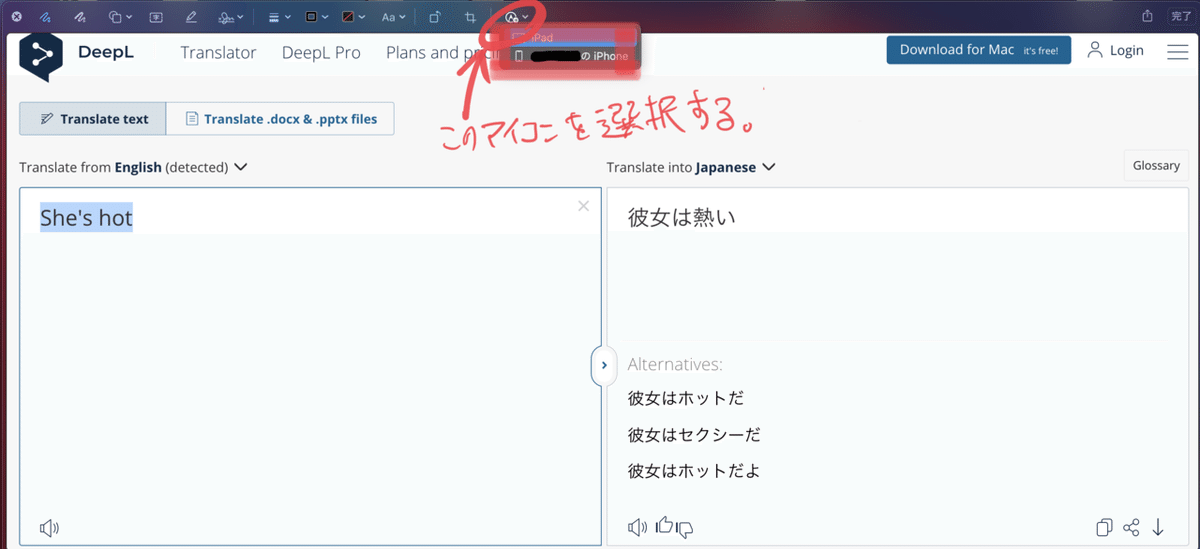
ビデオやオーディオの編集と操作
ビデオ編集:movファイルをmp4に
(TBD)
ビデオの再生速度を変更
optionキーを押しながら再生メニューの「早送り」「巻き戻し」をクリックで+/-0.1倍ずつ調整可能

オーディオを編集 m4a -> mp3
オーディオの録音は、ボイスメモやZoomの録画機能で取得
オーディオファイルの編集(トリムなど)はvoicememoで実施可能。作成したm4aファイルをボイスメモにドラッグ&ドロップ、編集メニューからトリム。
ボイスメモで編集したオーディオは、再度ドラッグ&ドロップでデスクトップ等に保存しておく
m4a -> mp3はMusicを使用。
Musicを立ち上げ、下記の通り設定を変更する
右上メニューからミュージックを選択

次に、設定で、上部「ファイル」を選択、左下の「読み込み設定…」

読み込み方法を「MP3エンコーダ」に設定、OK
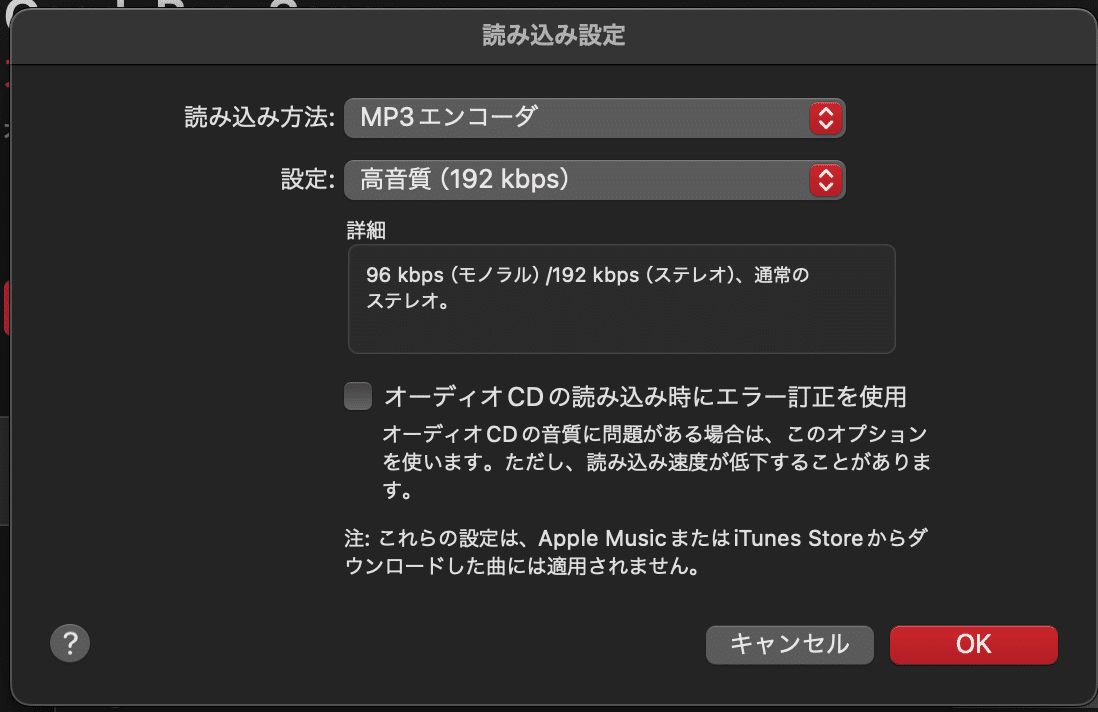
次に、mp3に変換したいファイルを選択し、再度右上ファイルメニューから「変換」⇒「mp3バージョンを作成」をクリック
変換後、ファイルの右側・・・をクリック、Finderで表示でmp3が作成されたフォルダにアクセス
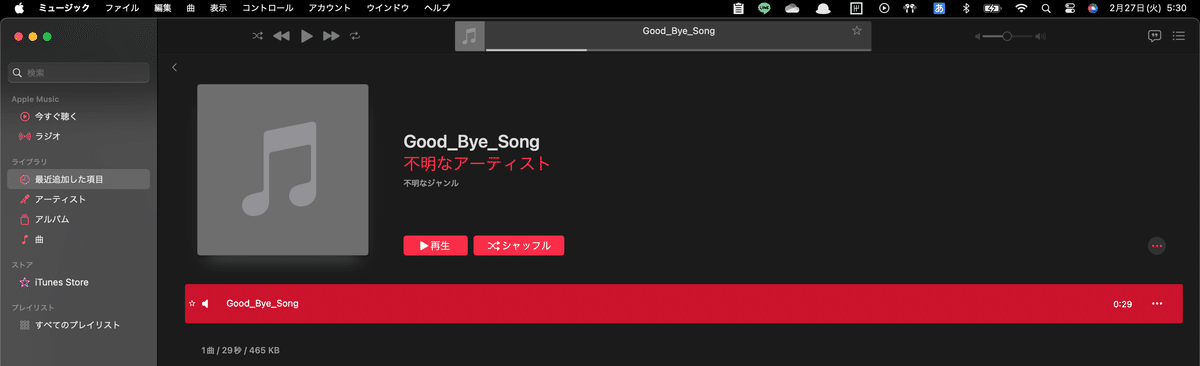
いいなと思ったら応援しよう!

